Interfejs z kartami, niezależnie od tego, która to aplikacjasprawia, że przestrzeń robocza jest znacznie mniej zagracona. Czasami może ci się przydać możliwość otwierania wielu okien aplikacji. W innym przypadku może ci się przydać scalenie wielu okien w jedno. macOS Sierra wprowadził zakładki systemowe dla prawie wszystkich aplikacji stockowych. Możesz scalić wiele okien w jedno okno i rozdzielić połączone okna. Ta funkcja jest nieco niezdarna i nie obsługuje skrótów klawiaturowych, ale jest przydatna. Oto jak to działa.
Scal Windows
Interfejs z kartami nie jest zaimplementowany dla wszystkich aplikacji standardowych. Nie działa z aplikacją Preview, ale będzie działać z aplikacją TextEdit. Otwórz dwa lub więcej okien obsługiwanej aplikacji.

Przejdź do menu Okno i wybierz „Scal wszystkie okna”. Wszystkie okna tej samej aplikacji zostaną zgrupowane w jednym oknie. Każdy otwarty plik pojawi się jako karta w jednym oknie.
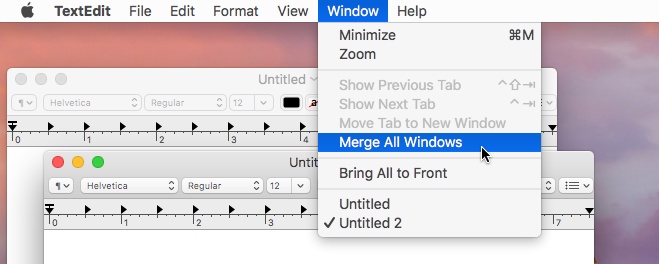
Oddziel karty od systemu Windows
Aby rozdzielić scalone okna na samodzielne okna, wybierz scalone okno, tak aby było aktywne na pulpicie.
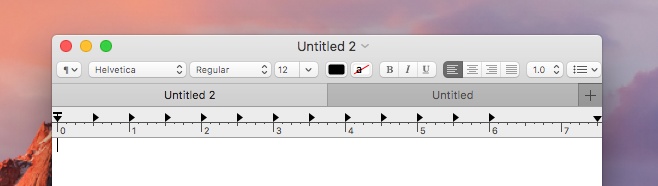
Przejdź ponownie do menu Okno. Tuż nad opcją „Scal wszystkie okna” zobaczysz opcję „Przenieś kartę do nowego okna”. Kliknij, aby przenieść wybraną kartę do osobnego okna. Nie spowoduje to rozdzielenia wszystkich kart na własne okna. Zamiast tego oddzieli tylko bieżącą kartę do własnego okna. Wszystkie pozostałe karty pozostaną zgrupowane w jednym oknie, chyba że je oddzielisz.
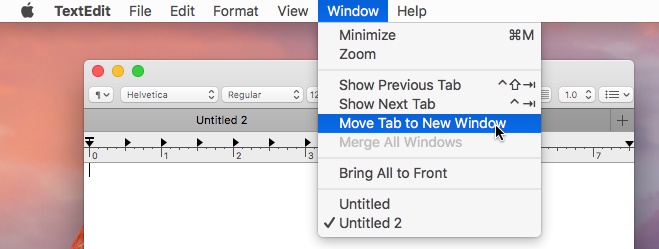
Jeśli klikniesz przycisk zamykania w połączonym oknie, tj. W oknie, w którym scalono wiele okien, spowoduje to zamknięcie wszystkich otwartych w nim kart.
Windows nie ma czegoś takiego, ale TidyTab to schludna mała aplikacja, która dodaje tę funkcjonalność do wszystkich aplikacji Windows. Możesz pogrupować okna tej samej lub innej aplikacji w jednym oknie.













Komentarze